Transferir a propriedade de faturação do produto do Azure para o Contrato de Parceiro da Microsoft (MPA)
Um Azure Expert MSP pode pedir a transferência das subscrições e reservas da Empresa do cliente para o Contrato de Parceiro da Microsoft (MPA) que gerir.
Opções de transferência da propriedade de faturação de produtos (subscrições e reservas) suportadas:
- Uma transferência direta do Contrato Enterprise para um plano do Azure ao abrigo do MPA
- Uma transferência do Contrato de Cliente Microsoft empresarial para um plano do Azure ao abrigo do MPA
Nota
Não há suporte para transferências indiretas do Enterprise Agreement para um plano do Azure sob um MPA.
Esta funcionalidade está disponível apenas para os Parceiros de Faturação Direta do CSP certificados como Azure Expert MSP. Está sujeita à governação e às políticas da Microsoft e pode exigir análise e aprovação para determinados clientes.
Este artigo aplica-se às contas de faturação dos Contratos de Parceiro da Microsoft. Estas contas foram criadas para os Fornecedores de Soluções Cloud (CSPs) gerirem a faturação dos clientes na nova experiência comercial. A nova experiência está disponível apenas para os parceiros que têm pelo menos um cliente que aceitou um Contrato de Cliente da Microsoft (MCA) e tem um Plano do Azure. Verifique se tem acesso a um Contrato de Parceiro da Microsoft.
Quando envia ou aceita um pedido de transferência, concorda com os termos e condições. Para obter mais informações, veja Termos e condições de transferência.
Existem três opções para transferir produtos:
- Transferir apenas subscrições
- Transferir apenas reservas
- Transferir subscrições e reservas
Nota
Não é possível transferir assinaturas para um locatário do Microsoft Entra B2B ou do Azure B2C.
Pré-requisitos
Importante
Quando transfere subscrições, os dados de custo e utilização dos seus produtos do Azure não ficam acessíveis após a transferência. Recomendamos que transfira os seus dados de custo e utilização e faturas antes de transferir subscrições.
- Estabeleça uma relação de revendedor com o cliente.
- Verifique se o cliente e os inquilinos parceiros estão na mesma região autorizada. Verifique Visão geral da autorização regional do CSP.
- Confirme se o cliente aceitou o Contrato de Cliente da Microsoft.
- Configure um plano do Azure para o cliente. Se o cliente estiver a comprar através de vários revendedores, tem de configurar o plano do Azure para cada combinação de cliente e revendedor.
Quando a mudança de moeda ocorre durante ou após uma transferência de inscrição da EA, as reservas pagas mensalmente são canceladas para a inscrição de origem. O cancelamento acontece no momento do próximo pagamento mensal de uma reserva individual. O cancelamento é intencional e afeta apenas as compras mensais, não antecipadas, de reservas. Para obter mais informações, consulte Transferir contas e assinaturas de inscrição do Azure Enterprise.
Antes de começar, confirme que as pessoas envolvidas na transferência do produto têm as permissões necessárias.
Permissão necessária para o requerente da transferência
Para pedir a propriedade de faturação, precisa de ter a função de Administrador Global ou Agente de Administração. Para saber mais, veja Partner Center - Assign users roles and permissions (Centro de Parceiros – Atribuir funções e permissões de utilizadores).
Permissão necessária para o destinatário da transferência de subscrições
O proprietário do produto de subscrição (destinatário do pedido de transferência) tem de ter uma das seguintes permissões:
- Num Contrato de Cliente Microsoft, a pessoa tem de ter uma função de proprietário ou contribuidor para a conta de faturação, o perfil de faturação ou secção da fatura relevante. Para obter mais informações, veja Funções e tarefas de faturação.
- Para um Contrato Enterprise, a pessoa tem de ser um proprietário de conta ou administrador do EA.
Autorização necessária para o destinatário da transferência de reservas
O proprietário do produto de reserva (destinatário do pedido de transferência) tem de ter uma das seguintes permissões:
- Num Contrato de Cliente Microsoft, a pessoa tem de ter uma função de proprietário ou contribuidor para a conta de faturação, o perfil de faturação ou secção da fatura relevante. Para obter mais informações, veja Funções e tarefas de faturação.
- Para um Contrato Enterprise, a pessoa tem de ser administrador do EA.
Pedir a propriedade da faturação
- Inicie sessão no portal do Azure com as credenciais do Agente de Administração do CSP no inquilino do CSP.
- Procure Cost Management + Faturação.

- Selecione Clientes no lado esquerdo e, em seguida, selecione um cliente na lista.

- Selecione Pedidos de transferência no canto inferior esquerdo e, em seguida, selecione Adicionar um novo pedido.

- Introduza o endereço de e-mail do utilizador na organização do cliente que aceitará o pedido de transferência. Selecione Enviar pedido de transferência.

Rever e aprovar o pedido de transferência
O destinatário do pedido de transferência utiliza o seguinte procedimento para rever e aprovar o pedido de transferência. Pode optar por:
- Transferir apenas uma ou mais subscrições
- Transferir apenas uma ou mais reservas
- Transferir subscrições e reservas
- O utilizador recebe um e-mail com instruções para rever o pedido de transferência. Selecione Rever pedido para o abrir no portal do Azure.
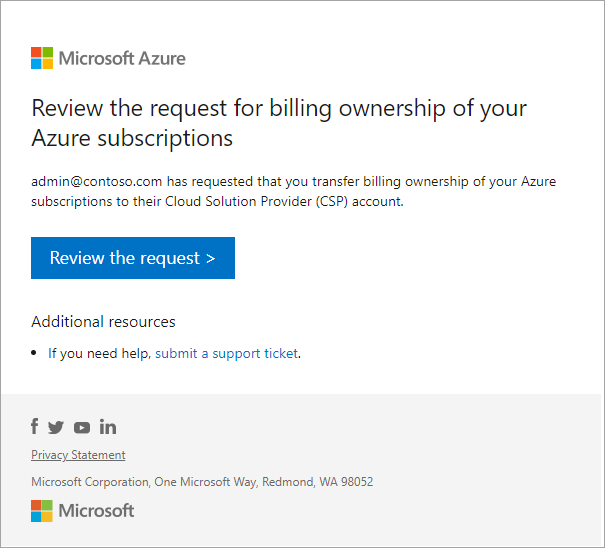
Se a conta de usuário do destinatário da transferência não tiver o e-mail habilitado, a pessoa que criou a solicitação poderá fornecer manualmente ao destinatário de destino um link para aceitar a solicitação de transferência depois que a solicitação for criada. A pessoa que criou o pedido pode navegar para a página Estado da transferência, copiá-lo e, em seguida, dá-lo manualmente ao destinatário.

- No portal do Azure, o utilizador seleciona a conta de faturação da qual quer transferir os produtos do Azure. Em seguida, seleciona as subscrições elegíveis no separador Subscrições. Se o proprietário não quiser transferir as subscrições e, em vez disso, quiser transferir apenas reservas, garanta que não estão selecionadas subscrições.
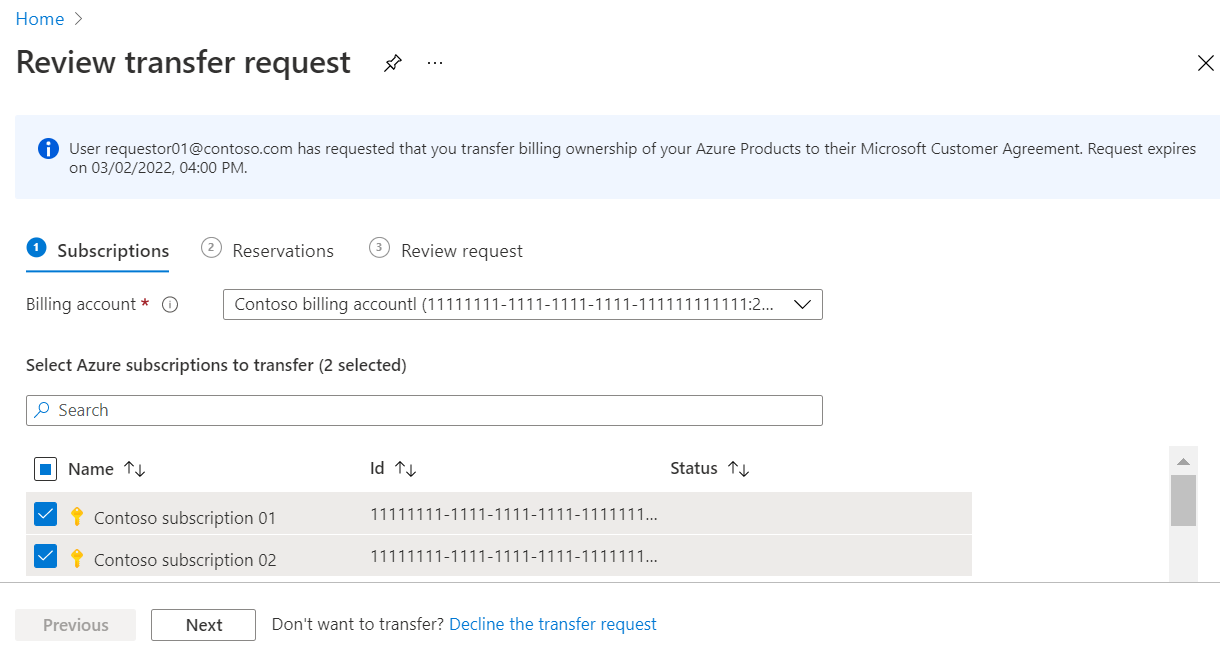
As subscrições desativadas não podem ser transferidas. - Se existirem reservas disponíveis para transferir, selecione o separador Reservas e selecione-as. Se não quiser transferir reservas, garanta que nenhuma está selecionada.
Se as reservas forem transferidas, serão aplicadas ao âmbito definido no pedido. Se quiser alterar o âmbito da reserva após a transferência, veja Alterar o âmbito da reserva.
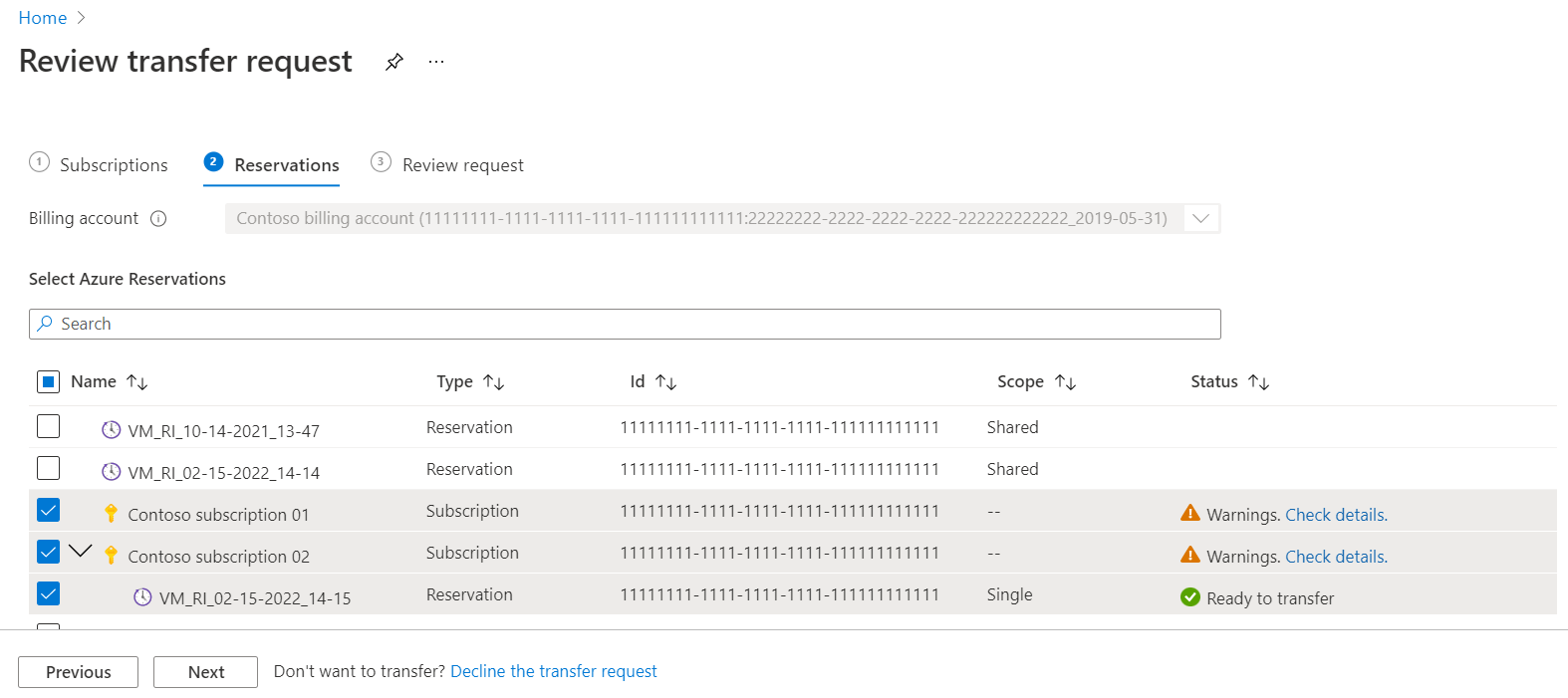
- Selecione o separador Rever pedido e verifique as informações sobre os produtos a transferir. Se existirem mensagens de estado a indicar Avisos ou Falhas, veja as seguintes informações. Quando estiver pronto para continuar, selecione Transferir.

- Verá brevemente a mensagem
Transfer is in progress. Quando a transferência for concluída com êxito, verá a página Detalhes da transferência com a mensagemTransfer completed successfully.

No separador Rever pedido, podem ser apresentadas as seguintes mensagens de estado.
- Pronto para transferir – a validação deste produto do Azure foi aprovada e pode ser transferido.
- Avisos – há um aviso relativo ao produto do Azure selecionado. Embora o produto continue a poder ser transferido, a transferência terá algumas consequências e o utilizador deverá estar ciente disto, caso queira adotar medidas de mitigação. Por exemplo, a subscrição do Azure que está a ser transferida está a beneficiar de uma reserva. Após a transferência, deixa de receber esse benefício. Para maximizar as poupanças, confirme se a reserva está associada a outra subscrição que possa utilizar os benefícios. Em vez disso, o utilizador também pode optar por voltar para a página de seleção e anular a seleção desta subscrição do Azure. Selecione Verificar detalhes para obter mais informações.
- Falha - o produto do Azure selecionado não pode ser transferido devido a um erro. O utilizador terá de voltar à página de seleção e anular a seleção deste produto para transferir os outros produtos do Azure selecionados.
Verificar o estado do pedido de transferência
Inicie sessão no portal do Azure.
Procure Cost Management + Faturação.
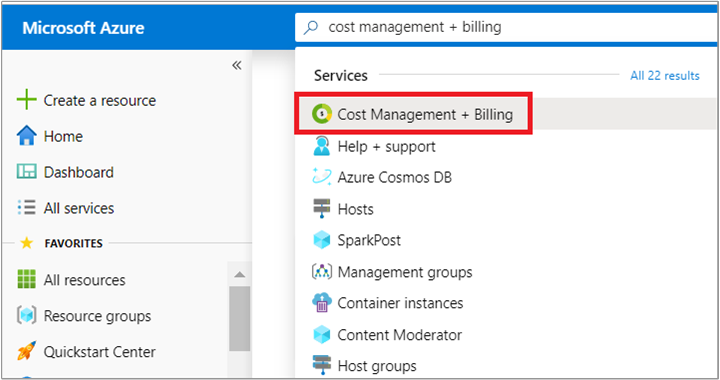
Selecione o cliente na lista para a qual enviou o pedido de transferência.
Selecione Pedidos de transferência no canto inferior esquerdo. A página Solicitações de transferência exibe as seguintes informações:

Coluna Definição Data do pedido A data em que o pedido de transferência foi enviado Destinatário O endereço de e-mail do utilizador para o qual enviou o pedido para transferir a propriedade de faturação Data de validade A data em que o pedido expirou Status O estado do pedido de transferência O pedido de transferência pode ter um dos seguintes estados:
Estado Definição Em curso O utilizador não aceitou o pedido de transferência Em processamento O utilizador aprovou o pedido de transferência. A faturação dos produtos que o utilizador selecionou está a ser transferida para a sua conta Concluído A faturação dos produtos que o utilizador selecionou é transferida para a sua conta Concluído com erros A solicitação foi concluída, mas a cobrança de alguns produtos selecionados pelo usuário não pôde ser transferida Fora do prazo O utilizador não aceitou o pedido a tempo e expirou Cancelada Alguém com acesso ao pedido de transferência cancelou o pedido Recusado O utilizador recusou o pedido de transferência Selecione um pedido de transferência para ver os detalhes. A página de detalhes da transferência exibe as seguintes informações:
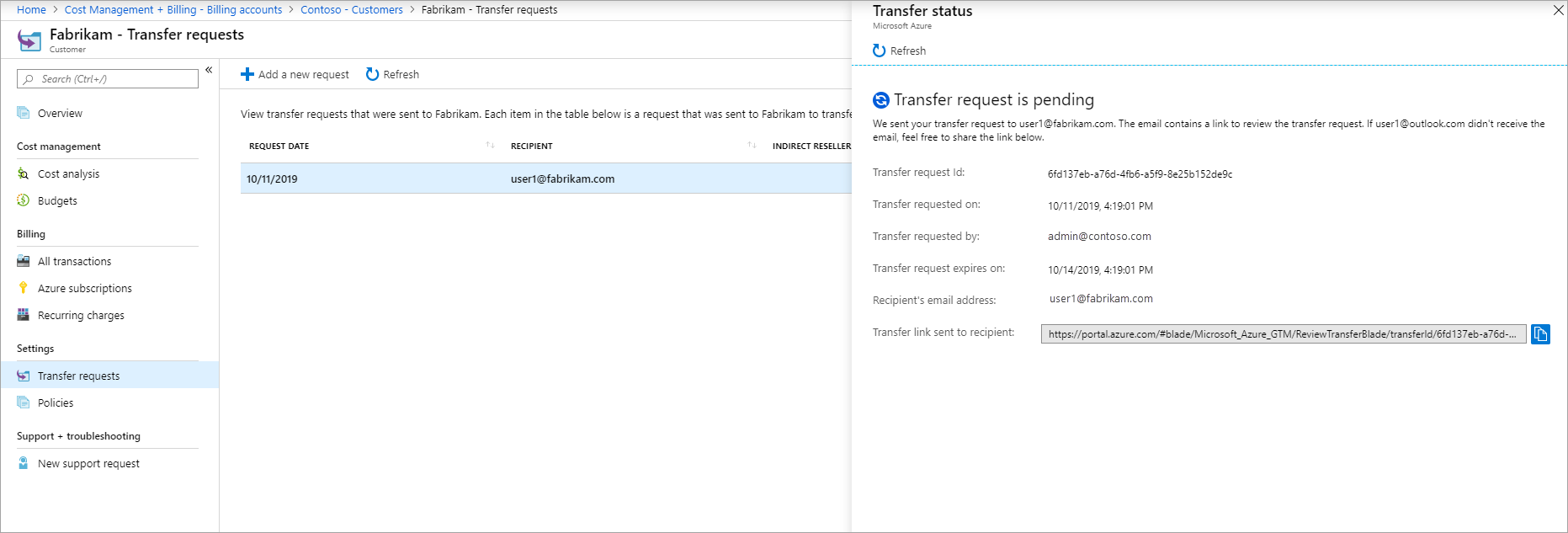
Coluna Definição ID do pedido de transferência O ID exclusivo do pedido de transferência. Se submeter um pedido de suporte, partilhe o ID com a equipa do suporte do Azure para acelerar o pedido Transferência pedida a A data em que o pedido de transferência foi enviado Transferência pedida por O endereço de e-mail do utilizador que enviou o pedido de transferência Pedido de transferência expirou a A data em que o pedido de transferência expirou Endereço de e-mail do destinatário O endereço de e-mail do utilizador para o qual enviou o pedido para transferir a propriedade de faturação Ligação da transferência enviada ao destinatário O URL que foi enviado ao utilizador para rever o pedido de transferência
Tipos de subscrições suportadas
Você pode solicitar a propriedade de cobrança dos seguintes tipos de assinatura.
- Desenvolvimento/Teste Empresarial¹
- Microsoft Enterprise Agreement
- Azure Plan¹ (Contrato de Cliente Microsoft no Enterprise Motion)
¹ Você deve converter uma assinatura de Desenvolvimento/Teste da EA em uma oferta do EA Enterprise usando um tíquete de suporte e, respectivamente, uma oferta de Desenvolvimento/Teste do Plano do Azure para o plano do Azure. Uma assinatura de Desenvolvimento/Teste será cobrada a uma taxa pré-paga após a conversão. Atualmente, não há desconto disponível por meio da oferta de Desenvolvimento/Teste para parceiros CSP.
Informações adicionais
A secção seguinte fornece informações adicionais sobre como transferir subscrições.
Nenhum tempo de inatividade do serviço
Os serviços do Azure na subscrição continuam em execução sem quaisquer interrupções. Apenas realizamos a transição da relação de faturação para as subscrições do Azure que o utilizador seleciona para transferir.
Subscrições desativadas
As subscrições desativadas não podem ser transferidas. As subscrições devem estar no estado ativo para transferir a propriedade de cobrança.
Transferência de recursos do Azure
Todos os recursos das subscrições, como VMs, discos e transferência de sites. Durante a transferência, os IDs das subscrições e dos recursos são preservados.
Transferência de produtos do Azure Marketplace
Os produtos do Azure Marketplace que estão disponíveis para as subscrições que são geridas por Fornecedores de Solução Cloud são transferidos juntamente com as subscrições. As subscrições que têm produtos do Azure Marketplace que não estão ativados para os CSPs não podem ser transferidas.
Acesso aos serviços do Azure
O acesso para usuários, grupos ou entidades de serviço existentes que foi atribuído usando o controle de acesso baseado em função do Azure (função RBAC do Azure) não é afetado durante a transição. O parceiro não terá acesso a nenhuma nova função do Azure RBAC às assinaturas.
Os parceiros devem colaborar com o cliente para obterem acesso às subscrições. Os parceiros precisam obter tíquetes de suporte abertos de acesso ao Admin em Nome de - AOBO ou Azure Lighthouse .
Conectividade do Power BI
O conector de Gestão de Custos para o Power BI suporta Contratos Empresariais, Contratos de Cliente Microsoft diretos e Contratos de Parceiros Microsoft nos âmbitos da Conta de Faturação e do Perfil de Faturação. Para obter mais informações sobre o suporte ao conector de Gerenciamento de Custos, consulte Criar visuais e relatórios com o conector de Gerenciamento de Custos no Power BI Desktop. Depois de transferir uma subscrição de um dos contratos para um Contrato de Parceiro Microsoft, os relatórios do Power BI deixam de funcionar.
Como alternativa, você sempre pode usar Exportações no Gerenciamento de Custos para salvar as informações de consumo e uso e, em seguida, usá-las no Power BI. Para obter mais informações, consulte Criar e gerenciar dados exportados.
Plano de suporte do Azure
O suporte do Azure não é transferido com as subscrições. Se o utilizador transferir todas as subscrições do Azure, peça-lhe para cancelar o plano de suporte. Após a transferência, o parceiro CSP é responsável pelo suporte. O cliente deverá colaborar com o parceiro CSP para eventuais pedidos de suporte.
Custos da subscrição transferida
Todos os custos após o momento da transferência aparecem na fatura da nova conta. Os custos antes do momento da transferência aparecem na fatura da conta anterior.
O proprietário da faturação original das subscrições é responsável por quaisquer custos que foram comunicados até ao momento em que a transferência é concluída. A secção da fatura é responsável pelos custos comunicados a partir do momento da transferência e posteriormente. Podem existir alguns custos que ocorreram antes da transferência, mas foram comunicados depois. Os custos aparecem na secção de faturas.
Cancelar um pedido de transferência
Pode cancelar o pedido de transferência até que o pedido seja aprovado ou recusado. Para cancelar o pedido de transferência, aceda à página de detalhes da transferência e selecione Cancelar na parte inferior da página.
Transferência de Software como Serviço (SaaS)
Os produtos SaaS não são transferidos com as subscrições. Peça ao utilizador para Contactar o suporte do Azure para transferir a propriedade da faturação dos produtos SaaS. Juntamente com a propriedade da faturação, o utilizador também pode transferir a propriedade do recurso. A propriedade do recurso permite executar operações de gestão, como eliminar e visualizar os detalhes do produto. O utilizador deve ser um proprietário de recursos no produto SaaS para transferir a propriedade dos recursos.
Aprovação adicional para determinados clientes
Alguns pedidos de transição de clientes podem exigir um processo adicional de análise da Microsoft devido à natureza da atual estrutura de inscrição do Enterprise do cliente. O parceiro será notificado sobre estes requisitos quando tentar enviar um convite aos clientes. Pede-se aos parceiros que colaborem com o Gestor de Desenvolvimento de Parceiros e com a Equipa da conta do cliente para concluir este processo de análise.
Diretório de subscrições do Azure
O diretório do Microsoft Entra (locatário) das assinaturas do Azure que são transferidas deve ser o mesmo diretório do Microsoft Entra do cliente que foi selecionado ao estabelecer a relação CSP.
Se esses dois diretórios não forem os mesmos, as assinaturas não poderão ser transferidas. Precisará de estabelecer uma nova relação de revendedor de CSP com o cliente ao selecionar o diretório das subscrições do Azure ou de alterar o diretório das subscrições do Azure para corresponder ao diretório da relação do CSP com o cliente. Para obter mais informações, consulte Associar uma assinatura existente ao diretório do Microsoft Entra.
Subscrição EA no diretório não organização
As subscrições EA de diretórios de não organização podem ser transferidas desde que o diretório tenha uma relação de revendedor com o CSP. Se o diretório não tiver uma relação de revendedor, tem de se certificar de que tem o utilizador da organização no diretório como um Administrador Global que possa aceitar a relação com o parceiro. A parte do nome de domínio do nome de usuário deve ser o nome de domínio padrão inicial [nome de domínio].onmicrosoft.com ou um nome de domínio personalizado verificado e não federado, como contoso.com.
Para adicionar um novo usuário ao diretório, consulte Guia de início rápido: adicionar novos usuários ao Microsoft Entra ID para adicionar o novo usuário ao diretório.
Verificar o acesso a um Contrato de Parceiro da Microsoft
Verifique o tipo de contrato para determinar se tem acesso a uma conta de faturação de um Contrato de Parceiro da Microsoft.
Inicie sessão no portal do Azure.
Faça uma pesquisa em Gestão de Custos + Faturação.

Se tiver acesso a apenas um âmbito de faturação, selecione Propriedades no lado esquerdo. Terá acesso a uma conta de faturação de um Contrato de Parceiro da Microsoft se o tipo de conta de faturação for Contrato de Parceiro da Microsoft.
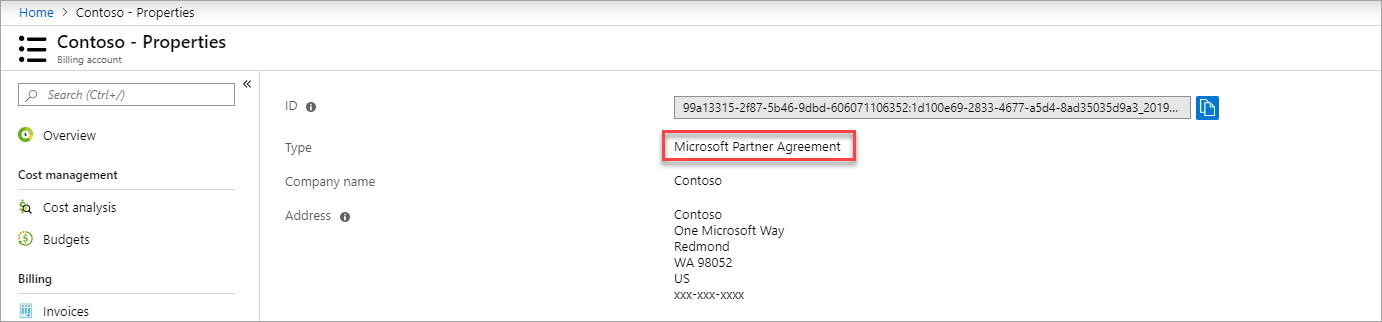
Se tiver acesso a vários âmbitos de faturação, verifique o tipo na coluna da conta de faturação. Terá acesso a uma conta de faturação de um Contrato de Parceiro da Microsoft se o tipo de conta de faturação de qualquer um dos âmbitos for Contrato de Parceiro da Microsoft.

Precisa de ajuda? Contactar o suporte
Se precisar de ajuda, contacte o suporte para resolver o seu problema rapidamente.
Próximos passos
- A propriedade de cobrança dos produtos do Azure é transferida para você. Acompanhe as cobranças por esses produtos no portal do Azure.
- Trabalhe com o cliente para obter acesso aos produtos do Azure transferidos. Atribuir funções do Azure com o portal do Azure.
Comentários
Brevemente: Ao longo de 2024, vamos descontinuar progressivamente o GitHub Issues como mecanismo de feedback para conteúdos e substituí-lo por um novo sistema de feedback. Para obter mais informações, veja: https://aka.ms/ContentUserFeedback.
Submeter e ver comentários